การทราบวิธีสลับรูปแบบแป้นพิมพ์ถือเป็นสิ่งสำคัญหากคุณ คอมพิวเตอร์มีคีย์บอร์ดหลายตัว หรือคุณพิมพ์หลายภาษา คุณอาจต้องเปลี่ยนรูปแบบแป้นพิมพ์หาก ปุ่มบางปุ่มถูกสลับ หรือ หยุดทำงานอย่างถูกต้อง
บทช่วยสอนนี้ครอบคลุมสี่วิธีในการเปลี่ยนรูปแบบแป้นพิมพ์บนคอมพิวเตอร์ Windows 11 คุณยังจะได้เรียนรู้วิธีเพิ่มและลบรูปแบบแป้นพิมพ์บนพีซี Windows ของคุณ
เปลี่ยนเค้าโครงแป้นพิมพ์จากแถบงาน
คุณสามารถเปลี่ยนรูปแบบแป้นพิมพ์ของพีซีได้จากถาดระบบบนทาสก์บาร์ของ Windows 11
เลือกแถบภาษาที่มุมล่างขวาของแถบงานและเลือกรูปแบบแป้นพิมพ์
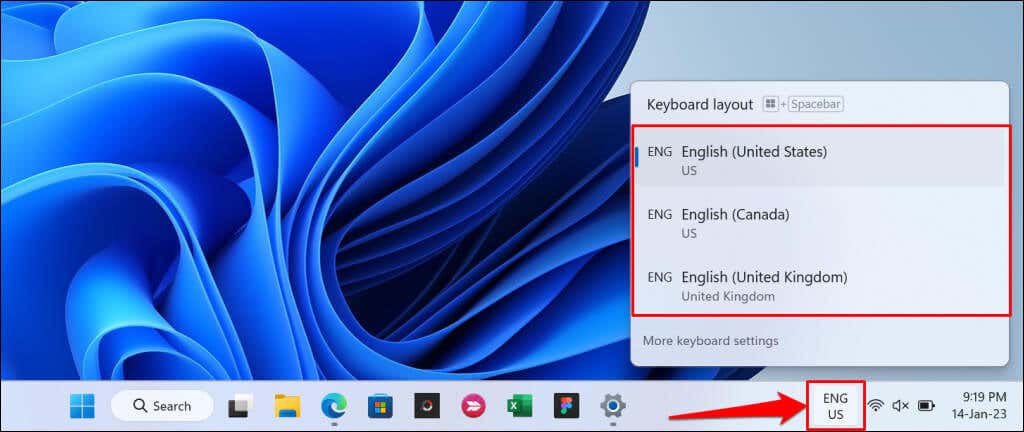
ไม่พบแถบภาษาบนถาดระบบของพีซีของคุณใช่ไหม ไปที่ การตั้งค่า>เวลาและภาษา>การพิมพ์>การตั้งค่าแป้นพิมพ์ขั้นสูงและยกเลิกการเลือก ใช้ภาษาเดสก์ท็อป แถบเมื่อมีให้วิธีนี้จะยกเลิกการซ่อนแถบภาษาและเชื่อมต่อกับถาดระบบ
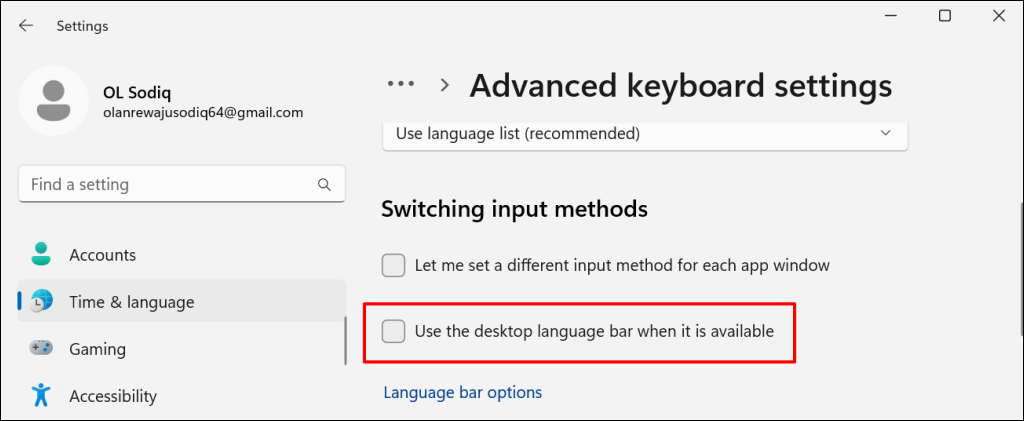
เปลี่ยนเค้าโครงแป้นพิมพ์โดยใช้แป้นพิมพ์ลัด
Windows 11 มีปุ่มลัดหลายปุ่มสำหรับเปลี่ยนรูปแบบแป้นพิมพ์ ใช้ปุ่มลัดเหล่านี้หากคุณสลับรูปแบบแป้นพิมพ์หรือภาษาเป็นประจำขณะพิมพ์
การกด แป้น Windows+ Spacebarจะสลับรูปแบบแป้นพิมพ์ของคุณใน Windows 11 คุณควรเห็นการเปลี่ยนแปลงรูปแบบแป้นพิมพ์บนถาดระบบของแถบงาน
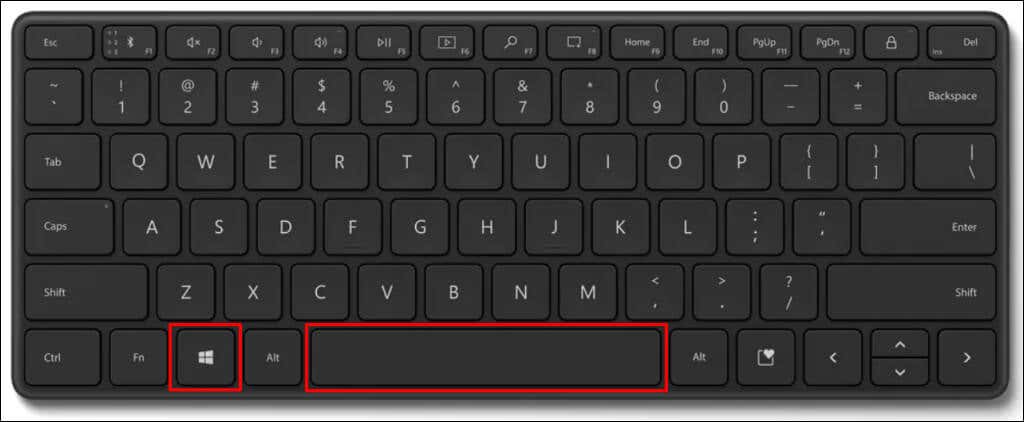
หรืออีกทางหนึ่ง ให้กด ปุ่ม Windowsค้างไว้แล้วกด ปุ่ม Spacebarกด ปุ่ม Windowsค้างไว้และเลือกรูปแบบแป้นพิมพ์ที่ต้องการโดยใช้เคอร์เซอร์เมาส์/ทัชแพด
คุณยังสามารถใช้คีย์ผสม Alt ซ้าย+ Shiftเพื่อเปลี่ยนรูปแบบแป้นพิมพ์ของคอมพิวเตอร์
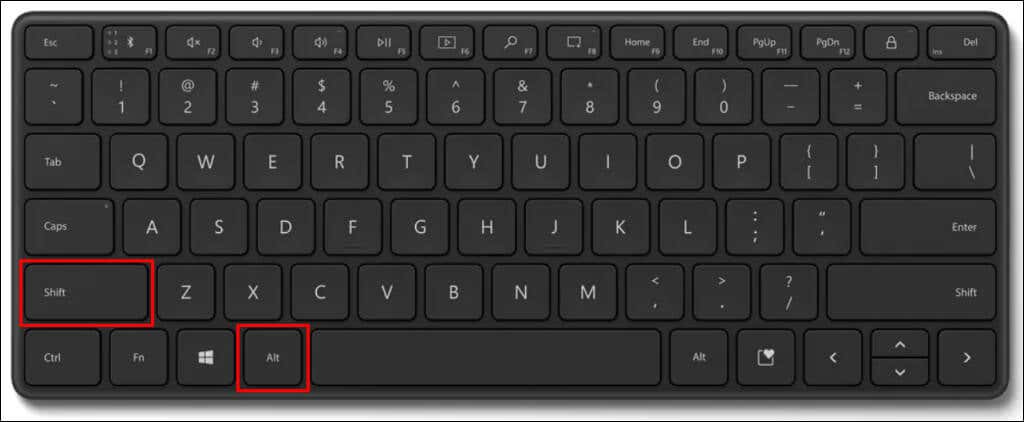
Ctrl+ Shiftเป็นอีกหนึ่งทางลัดสำหรับการเปลี่ยนรูปแบบแป้นพิมพ์บนอุปกรณ์ Windows 11
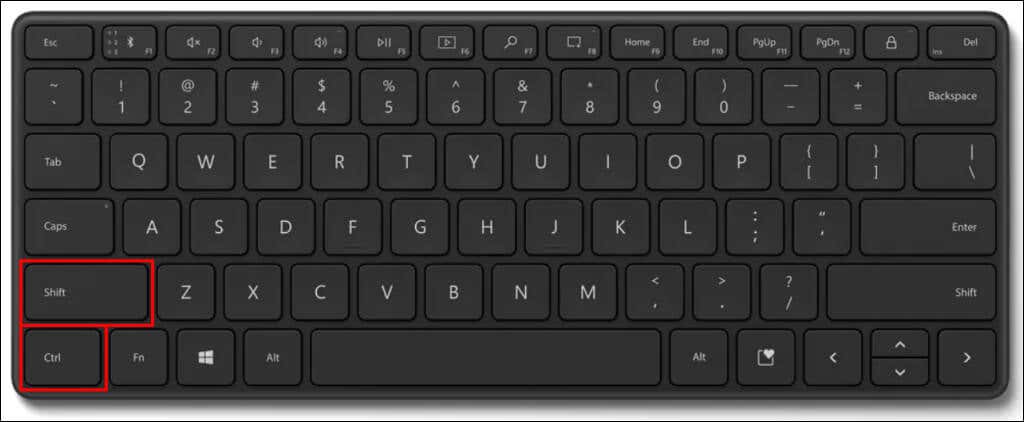
เปลี่ยนเค้าโครงแป้นพิมพ์สัมผัส
การสลับเค้าโครงของแป้นพิมพ์สัมผัสเป็นเรื่องง่ายหากคุณใช้ แท็บเล็ตวินโดวส์ 11 หรือพีซีแบบหน้าจอสัมผัส
แตะตัวย่อภาษาที่มุมล่างขวาแล้วเลือกเค้าโครงใหม่ในรายการ
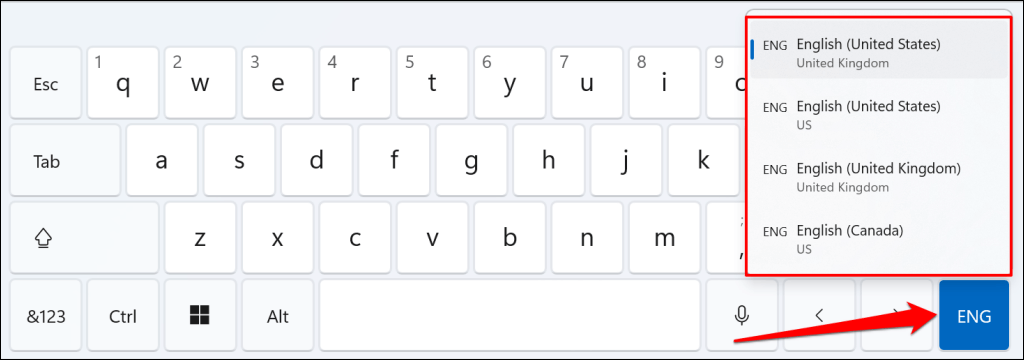
เปลี่ยนรูปแบบแป้นพิมพ์ผ่านการตั้งค่า Windows
เปิดแอปการตั้งค่า (ปุ่ม Windows+ I) และทำตามขั้นตอนด้านล่างเพื่อเปลี่ยนรูปแบบแป้นพิมพ์.
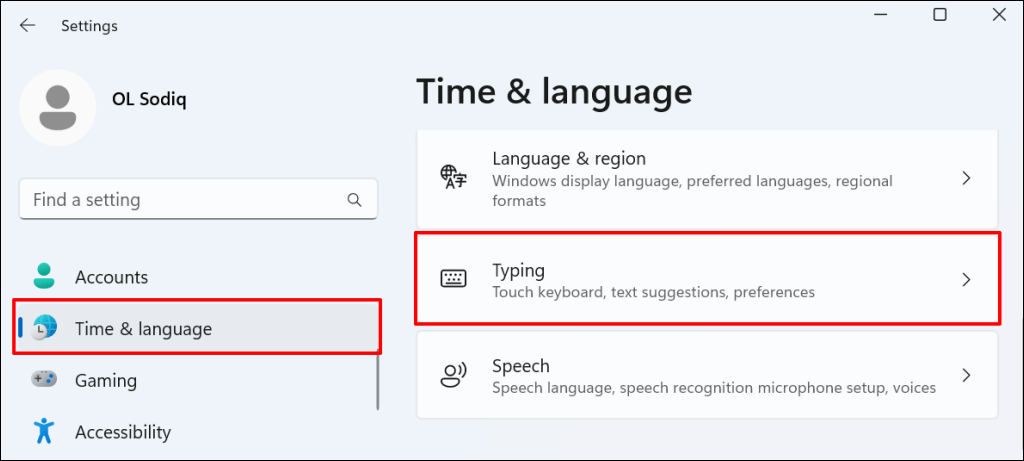
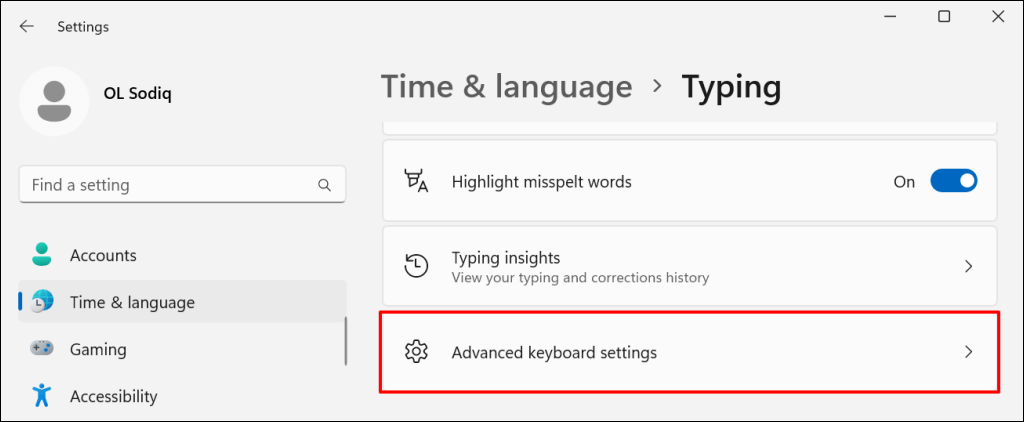
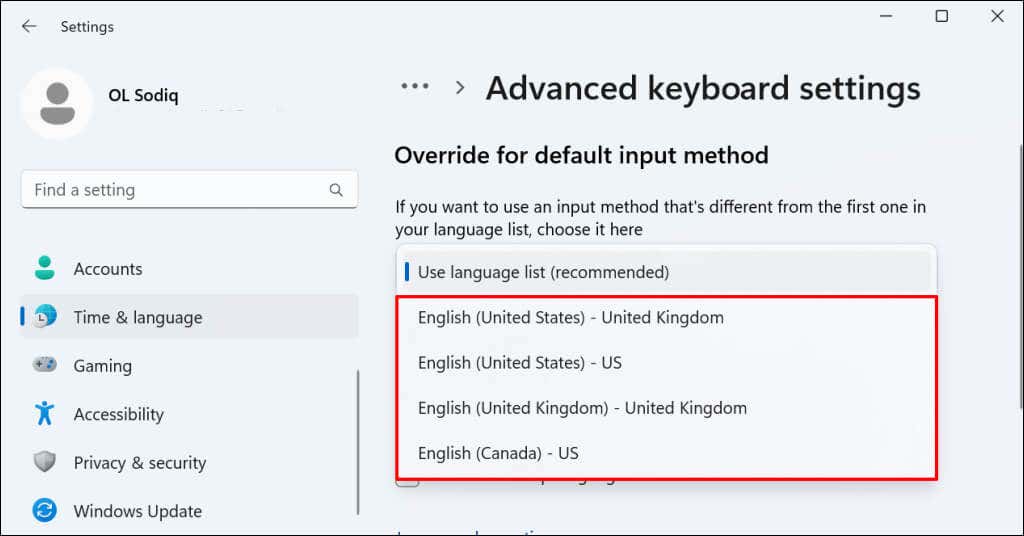
วิธีการป้อนข้อมูลใหม่จะกลายเป็นรูปแบบแป้นพิมพ์เริ่มต้นสำหรับคอมพิวเตอร์ของคุณทันที คุณสามารถเปลี่ยนวิธีการป้อนข้อมูลเริ่มต้นของคุณได้ตลอดเวลา
เพิ่มหรือลบเค้าโครงแป้นพิมพ์ใน Windows 11
แป้นพิมพ์ของคุณมีรูปแบบที่ไม่คุ้นเคยหรือไม่? คุณต้องการเพิ่มเค้าโครงรองให้กับแป้นพิมพ์ของคุณหรือไม่? ทำตามคำแนะนำด้านล่างเพื่อเพิ่มหรือลบรูปแบบแป้นพิมพ์บนพีซีของคุณ
คุณจะพบแป้นพิมพ์ที่ติดตั้งทั้งหมดสำหรับภาษาที่เลือกไว้ในส่วน "แป้นพิมพ์"
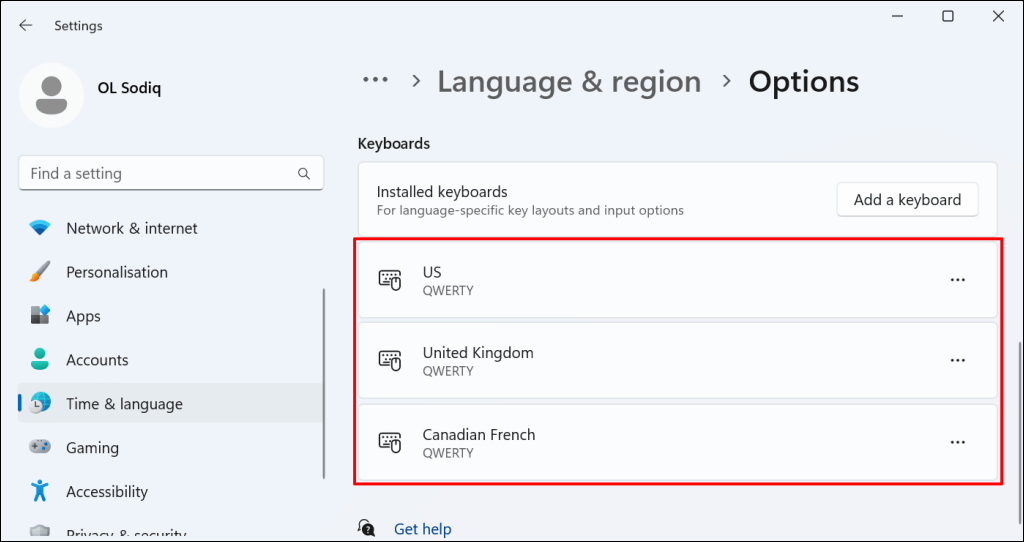
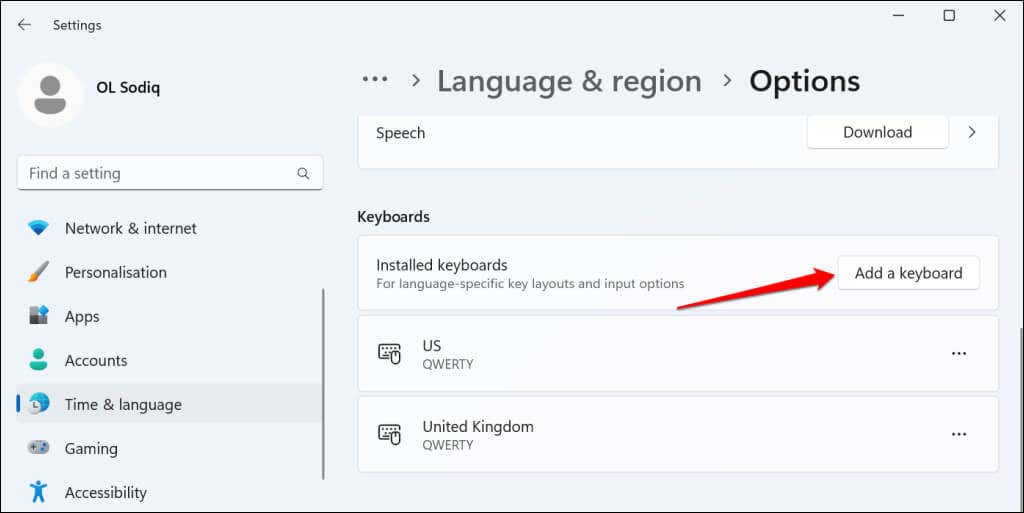
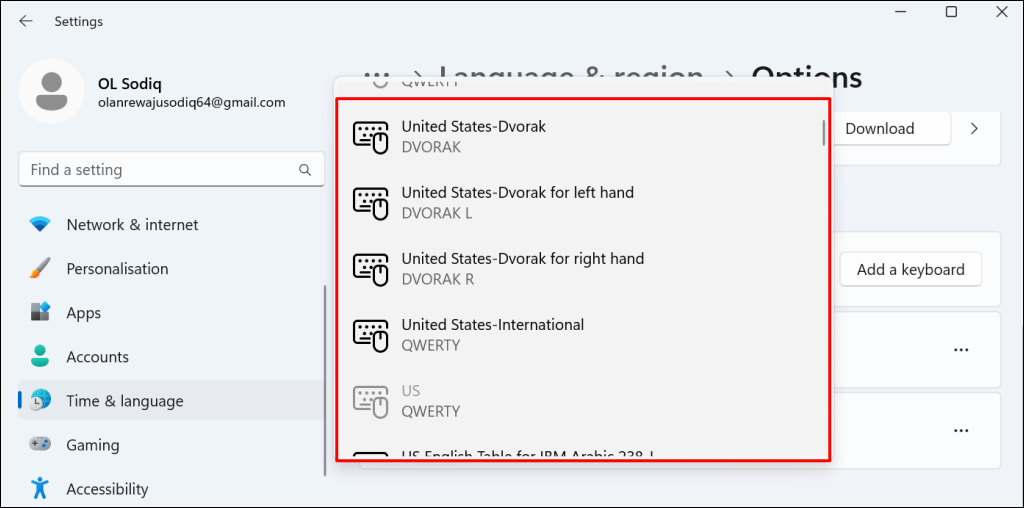
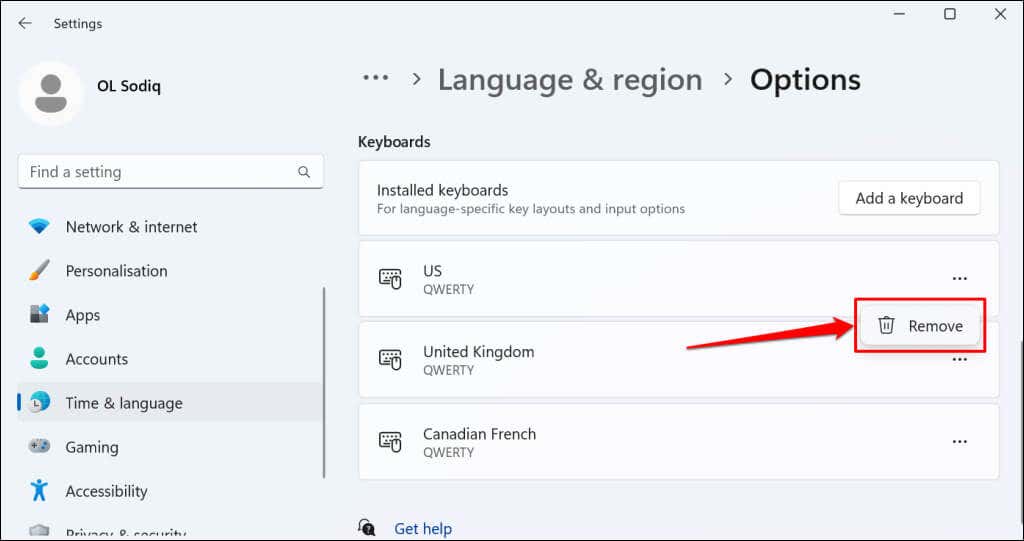
สลับไปใช้รูปแบบแป้นพิมพ์ที่แตกต่างกัน
Windows 11 มีตัวเลือกที่ยืดหยุ่นในการเปลี่ยนรูปแบบแป้นพิมพ์ ใช้วิธีการข้างต้นเพื่อสลับแป้นพิมพ์ในแอปพลิเคชัน แม้แต่ในหน้าจอลงชื่อเข้าใช้ รีบูทคอมพิวเตอร์ของคุณหรืออัปเดตระบบปฏิบัติการหากคุณประสบปัญหาในการเปลี่ยนแปลง เพิ่ม หรือลบรูปแบบแป้นพิมพ์
.